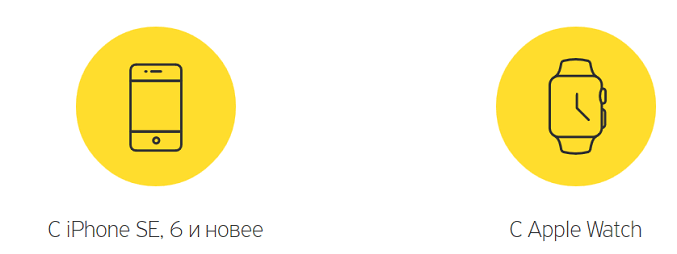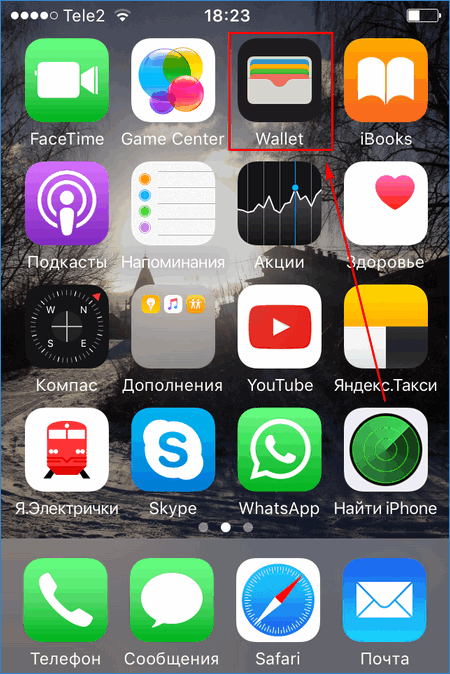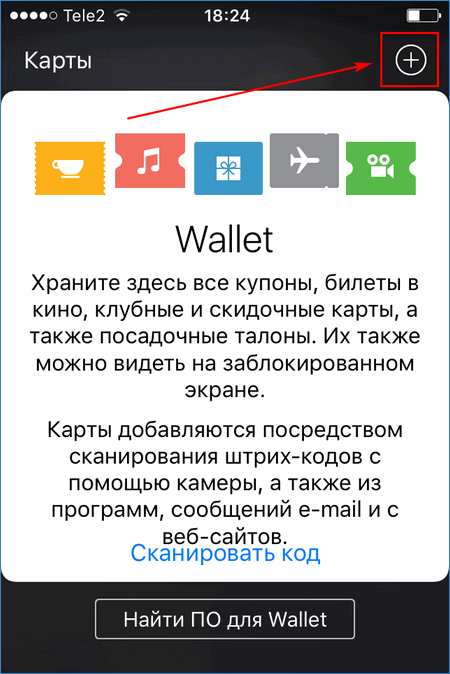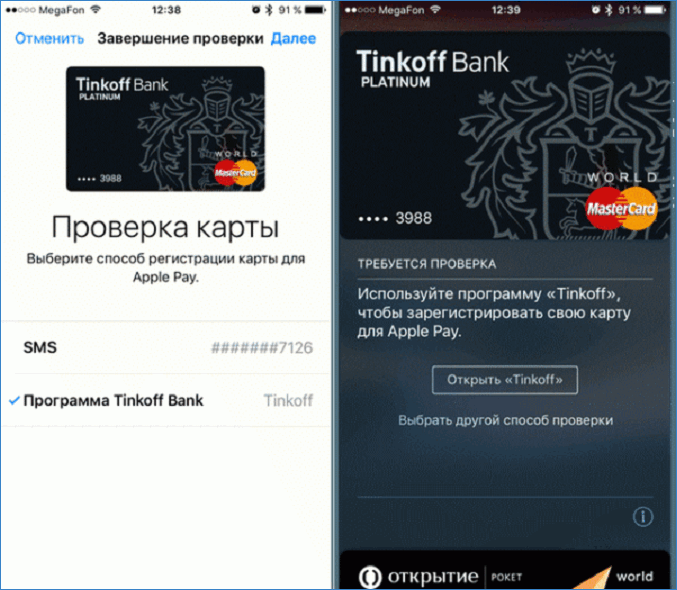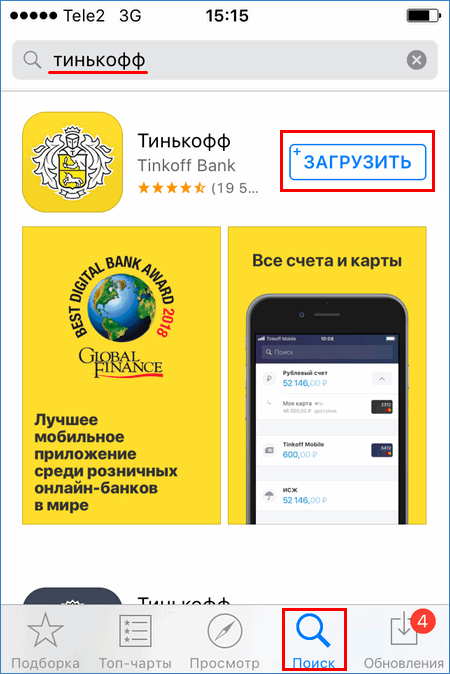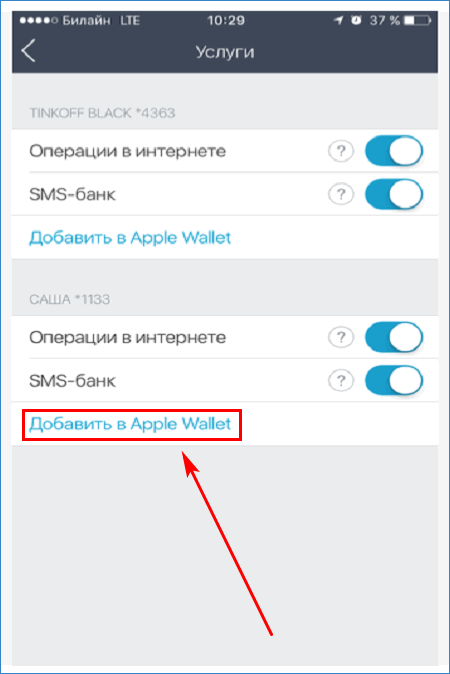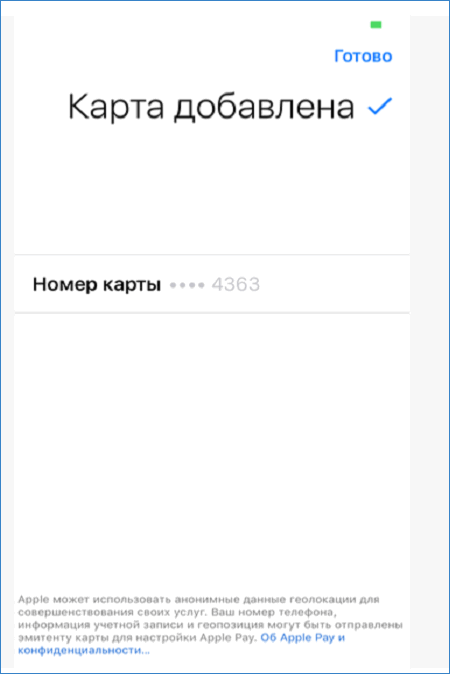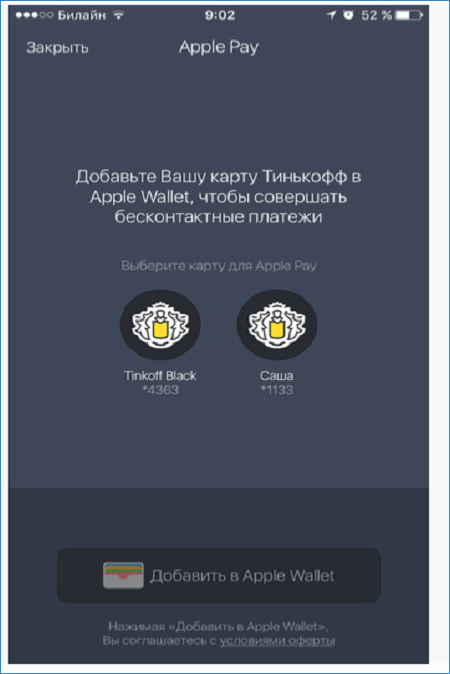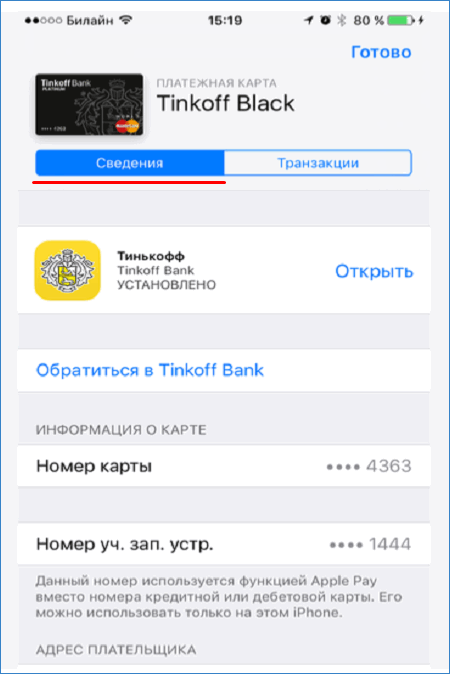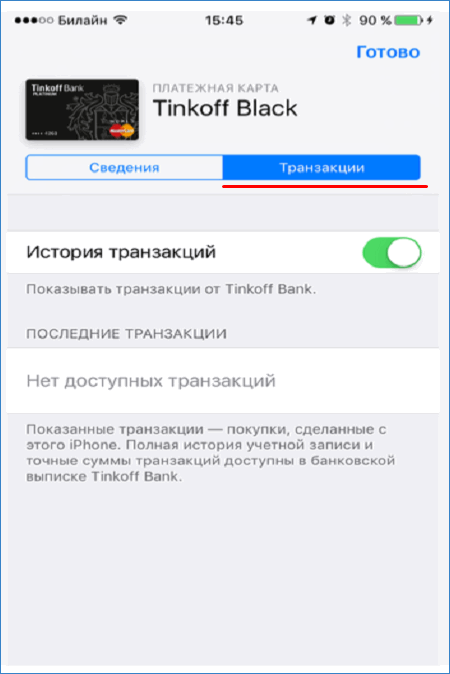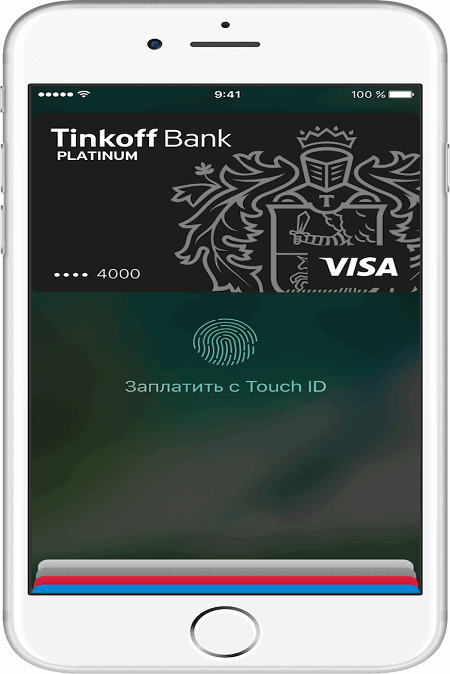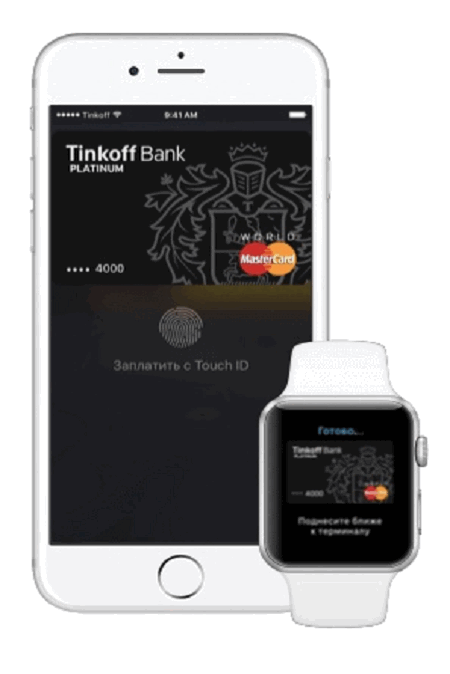- Можно ли подключить карту банка Тинькофф к Apple Pay?
- Как подключить карту Тинькофф Банка к Apple Pay
- Wallet (стандартное приложение на мобильном устройстве):
- Мобильное приложение Тинькофф Банка:
- Если ваша карта Тинькофф не добавляется в Apple Pay
- Как проводить оплату через Apple Pay с мобильных устройств
- Apple Pay Тинькофф — привязка карты, проведение платежей
- Как добавить карту банка в системе?
- С помощью Wallet
- Через приложение Тинькофф Банка
- Возможные проблемы и способы решения
- Осуществление оплаты
- Для iPhone
- Apple Watch
- Заключение
- Подключение карт Тинькофф к Apple Pay
- Подключение карт Тинькофф к Apple Pay
- Привязка в Wallet
- Привязка в мобильном банке
- Как оплатить покупку с Тинькофф Apple Pay
Можно ли подключить карту банка Тинькофф к Apple Pay?
Тинькофф Банк — крупнейший в мире он-лайн провайдер финансовых услуг, функционирующий без розничных отделений. Своим клиентам банк предлагает карты (дебетовые и предоплаченные, кредитные, кобрендинговые), ипотечные продукты (по агентской схеме) и инвестиционные услуги. Одним из основных направлений работы банка является развитие сферы мобильных платежей.
Основным инструментом обслуживания клиентов остается мобильный банк. Поэтому с момента анонсирования в 2014 году сервиса Apple Pay, позволяющего проводить платежные транзакции при помощи мобильных устройств без интернет-подключения, многие пользователи банковских услуг интересовались, когда Тинькофф запустит эту систему.
И с 1 ноября 2016 года состоялся запуск нового клиентского сервиса. Сегодня держатели карт Тинькофф Банка платежных систем VISA и Mastercard имеют возможность оплачивать товары и услуги со своих гаджетов через Apple Pay оф-лайн. Для этого необходимо одно из следующих мобильных устройств:
Применять эту систему также можно, оплачивая покупки в интернет-пространстве в браузере Safari со следующих устройств:
- iPad Pro (9,7 или 12,9 дюймов), Air 2, mini 3 или 4;
- MacBook Pro (с Touch ID);
- компьютеры Mac c 2012 года выпуска (только в сочетании с iPhone 6 и старше или Apple Watch).
Как подключить карту Тинькофф Банка к Apple Pay
Добавить банковскую карту в Apple Pay можно через…
Wallet (стандартное приложение на мобильном устройстве):
- войдя в приложение, выбрать опцию «Добавить платежную карту»;
- при появлении запроса на добавление карты, используемой в iTunes, нужно ввести код безопасности и нажать кнопку «Далее»;
- если нужной карты в iTunes нет, ее данные можно ввести в приложение вручную или сфотографировать на телефон и добавить в Wallet – карта будет автоматически привязана;
- после проверки банком или эмитентом информации о совместимости карты с Apple Pay подтвердить действия нажатием на кнопку «Далее».
Мобильное приложение Тинькофф Банка:
- открыв приложение, найти нужную карту;
- перейти во вкладку «Дополнительная информация», найти опцию «Услуги» и выбрать действие «добавить в Apple Wallet», нажав потом на кнопку «Далее»;
- в открывшемся перечне следует выбрать мобильное устройство – iPhone или Apple Watch – и снова нажать на кнопку «Далее».
Более подробную инструкцию о том, как подключить сервис Apple Pay, читайте на нашем сайте.
При этом указанная вами карта должна автоматически добавиться в систему Apple Pay. Останется только ознакомиться и принять условия пользовательского соглашения.
Если ваша карта Тинькофф не добавляется в Apple Pay
- Проверьте, совместимо ли ваше устройство с Апл Пей (перечень устройств, поддерживающих систему, смотрите выше).
- Обратите внимание на перечень карт, которые могут быть привязаны к данному сервису. Это карты: MasterCard или VISA – Tinkoff Black, Lamoda, Связной-Клуб, All Airlines, Малина, Rendez-Vous, OneTwoTrip, Ulmart, Platinum.
- Если вы все проверили, но карта все равно не добавляется (или возникли другие проблемы) обратитесь в службу клиентской поддержки Эпл Пей или банка.
Как проводить оплату через Apple Pay с мобильных устройств
C момента получения сообщения о добавлении карты в Apple Pay вы можете совершать покупки через данный сервис. Этот процесс прост и безопасен.
- Для осуществления платежа со смартфона следует дважды нажать кнопку «Домой», выбрать нужную карту, просканировать отпечаток пальца с помощью датчика Touch ID и поднести устройство к терминалу, оснащенному технологией бесконтактных платежей.
- Для проведения транзакции с Apple Watch достаточно дважды нажать на кнопку сбоку и развернуть устройство дисплеем к терминалу.
По завершении процедуры оплаты на экране появится подтверждение окончания транзакции.
Источник
Apple Pay Тинькофф — привязка карты, проведение платежей
Тинькофф Банк в настоящее время считается одним из самых популярных финансовых институтов, предлагающих свои услуги в Российской Федерации. Для удобства клиентов банк внедряет различные программы, которые облегчают и делают использование его услуг более приятным. Среди нововведений, которые были внедрены в последнее время, — возможность оплачивать товары с помощью телефона. Сервис называется Arrle Pay Tinkoff.
Как добавить карту банка в системе?
Подключить свою банковскую карту к системе Apple Pay Tinkoff несложно. Просто выполните несколько простых шагов:
- Наличие современных гаджетов, таких как iPhone, начиная с SE, а также версии 6, Apple Watch вне зависимости от версии. Вы можете использовать iPad mini 3,4, Air 2, Pro, Mac или MacWatch, но модель не должна быть старше 2012 года с наличием TouchBar.
- Включите функцию Touch ID на своем мобильном устройстве.
- Авторизуйтесь прямо в своей учетной записи iCloud.
Обратите внимание, что даже если ваша карта может быть подключена к Apple Pay, вы сможете оплачивать покупки только с Apple Watch и Apple iPhone.
Дело в том, что обозначенные модели гаджетов имеют встроенный модуль NFC.
С помощью Wallet
Клиенты Тинькофф Банка могут подключить систему Apple Pay, установив программу Wallet. Тогда алгоритм очень простой, нужно привязать банковскую карту, нажав на опцию «Добавить платежную карту». Это также может быть изображение со значком «+». В дальнейшем:
- Сканируйте данные карты с помощью камеры прямо на своем мобильном устройстве. Соответствующие данные пластиковой карты можно указать вручную.
- Выберите трехзначный код с вашей карты CVV (это защитный код) и нажмите «Далее».
- Затем дождитесь проверки карты на соответствие, а также дождитесь подтверждения от банка. Затем снова нажмите кнопку «Далее».
- В любом случае следует выбрать вариант способа подтверждения. Это может быть SMS-уведомление или уведомление в личный шкафчик мобильного приложения Тинькофф.
После выполнения всех действий карта подключается. Сообщение будет отправлено на мобильный телефон в качестве подтверждения.
Если ваша банковская карта не была активирована или срок ее действия истек, вы не сможете подключиться к Apple Pay.
Через приложение Тинькофф Банка
Вы также можете воспользоваться мобильным приложением Тинькофф Банк. Для подключения вам необходимо:
- скачать приложение из AppStore;
- Зайдите в нее и нажмите на карту, которую хотите подключить к мобильному устройству;
- Откройте там опцию «Дополнительная информация» и раздел «Услуги»;
- а затем нажмите «Добавить Apple Wallet»;
- Затем нажмите «Далее»;
- На открывшейся странице выберите тип мобильного устройства: Apple Watch или Apple iPhone.
Чтобы пройти полный процесс авторизации, вы должны согласиться с пользовательским соглашением, в соответствии с которым будет работать приложение. На ваш номер телефона будет отправлено текстовое сообщение, подтверждающее активацию карты.
Карты, которыми вы можете расплачиваться с помощью Apple Pay, — это Black, Platinum, AllAirlines, Lamoda, OneTwoTrip. То же самое и с картами «Рандеву», «Малина», «Связной клуб», «Юлмарт».
Возможные проблемы и способы решения
Время от времени держатели карт Тинькофф обращаются в службу поддержки по вопросам, связанным с приклеиванием пластика к телефону. Самая распространенная — это невозможность оплаты из-за того, что гаджет не выполняет должную функцию. Неизбежно необходима проверка перед установкой Apple Pay Tinkoff. Также стоит обратить внимание на несколько других вариантов, которые могут стать причиной отказа от оплаты покупок:
- Телефон не перезагружался после блокировки карты;
- Если ребенок младше 13 лет пользуется системным телефоном, ему будет отказано в оплате.
- Привязка к Apple Pay не распространяется на пенсионные банковские карты или платежные продукты финансовых учреждений «МИР», «МАЭСТРО», «UnionCard».
- Пластиковая карта неправильно привязана к системе. В этом случае вам придется повторить все действия заново.
- Возможно, на вашем мобильном устройстве неверны настройки даты и времени.
- Часто причиной отказа в оплате является программный сбой гаджета. Если ошибкапоявится снова после перезагрузки телефона, вы можете сбросить настройки телефона до заводских.
- Недостаточно средств на платежном продукте. Эту проблему можно решить, достаточно просто пополнить счет.
- Ваш Touch ID или кошелек могли быть случайно заблокированы. Для этого перейдите в настройки этих опций и установите флажки, т.е. активируйте их, нажав на кнопку «Вкл.».
Нечасто, но проблема может стать неисправностью самого платежного терминала, в такой ситуации решить ее могут только правильные сотрудники.
Вы можете быть уверены в сохранности средств на карте, поэтому никто не сможет произвести оплату без ведома владельца пластика, даже если телефон украден. Дело в том, что система не хранит пароли и данные карты на гаджете.
Осуществление оплаты
Что касается вопроса о том, как оплатить товары напрямую с мобильного телефона, к которому подключена банковская карта, есть два варианта:
Для iPhone
Необходимо дважды нажать опцию «Домой», выбрать банковскую карту, предназначенную для оплаты товаров и соответствующее подтверждение выбранной активности с помощью Touch ID. Затем нужно поднести мобильный гаджет к платежному терминалу на расстоянии 2-3 сантиметра. Если оплата прошла успешно, на экране телефона появится сообщение «Готово».
Apple Watch
Вам нужно дважды щелкнуть боковую кнопку мобильного устройства и перенести ее прямо на дисплей в POS-терминале. Если телефон завибрирует и на экране появляется уведомление «Готово», значит, операция по оплате прошла успешно.
Заключение
Подводя итоги, следует сказать, что установить систему Apple Pay Tinkoff на собственный мобильный телефон настолько просто, что самое главное — учесть указанные нюансы, и вы можете оплатить товар без банковской карты.
Источник
Подключение карт Тинькофф к Apple Pay
Платежная карта тинькофф ApplePay теперь может быть привязана к приложению Wallet. Банк не стал поэтапно вводить поддержку для Apple Pay различных видов «пластика» и сразу предоставил возможность добавить в электронный кошелек любую карту, выпущенную Тинькофф:
Все типы карт работают на платежной системе MasterCard или VISA. Подключиться к Эппл Пэй можно через стандартную программу Wallet или в мобильном приложении от Тинькофф для управления счетом.
Подключение карт Тинькофф к Apple Pay
Для успешной активации карточки Tinkoff ApplePay потребуется выполнение нескольких условий.
- Включенная функция Touch ID на мобильном устройстве.
- Пройдена авторизация в учетной записи iCloud.
- Платежная карта принадлежит системе MC либо VISA.
- Держатель карты имеет одно из следующих устройств: iPhone от SE и версии 6, Эппл Watch любой серии, iPad mini 3, 4, Air 2, Pro, 5, Mac или MacBook не старее 2012-го года с TouchBar. При этом расплатиться в магазине можно только с двух девайсов: Apple Watch и Эппл iPhone ввиду наличия у них встроенного NFC-модуля.
Добавление карты к устройству происходит с подтверждением от банка по SMS-уведомлению, в случае с привязкой в Wallet.
Привязка в Wallet
Для того чтобы подключить карту Тинькофф к ApplePay через стандартное мобильное приложение, владельцу устройства потребуется выполнить следующие действия.
- Запустить программу Wallet на главном экране смартфона.
- Выбрать кнопку «Добавить платежную карту» (значок «+»).
- Если ранее по карте совершались покупки в iTunes, ввести код безопасности и нажать «Далее».
- Если карта ранее не использовалась, тогда отсканировать данные карточки камерой устройства, либо ввести реквизиты вручную.
- Указать трехзначный код безопасности CVV. Нажать «Далее».
- Подождать пока привязка будет настроена. После проверки платежного средства на совместимость и одобрения от банка снова нажать кнопку продолжения.
- Выбрать способ подтверждения (SMS-сообщение или мобильное приложение), выполнить проверку.
- Данные карточки будут занесены в программу. Уведомление от системы об успешном подключении к Apple Pay поступит на смартфон.
Примечание. Подключение карты Тинькофф к Эппл Пэй возможно только в случае актуальности карточки, с не истекшим сроком ее действия.
Привязка в мобильном банке
- Через поиск скачать и установить программу интернет-банка Тинькофф из AppStore.
- Открыть приложение, выбрать нужную карточку.
- Перейти в раздел «Дополнительная информация», открыть пункт «Услуги», затем нажать по ссылке «Добавить в Apple Wallet». Нажать кнопку «Далее».
- На появившейся странице выбрать тип гаджета – Эппл Watch или iPhone, перейти к последнему шагу.
- Чтобы подключить карточку, останется принять пользовательское соглашение.
После привязки на мобильное устройство также поступит SMS-уведомление об успешно добавленной карте в Эппл Пэй. Данные о карте также будут видны в настройках устройства, пункте «Wallet и Apple Pay».
Как оплатить покупку с Тинькофф Apple Pay
После решения вопроса, как подключить карточку, рекомендуется ознакомиться с инструкцией по оплате покупок в магазине.
- На iPhone: нажать дважды кнопку «Домой», выбрать карту для оплаты, подтвердить действие по Touch ID, поднести смартфон к POS-терминалу на расстояние 2-3 см. Ожидать появления звукового сигнала и надписи «Готово» на экране устройства.
- На Watch: два раза нажать на боковую кнопку и поднести гаджет дисплеем к кассовому терминалу. Дождаться легкой вибрации и надписи «Готово» на дисплее.
Замечание. Можно подтвердить оплату с iPhone заранее: на заблокированном экране дважды нажать «Домой», выбрать нужную карточку, подтвердить оплату по Touch ID. Затем просто поднести смартфон к терминалу для совершения покупки.
Как следует из представленного обзора, для карт Тинькофф Эпл Пей позаботился о максимальной поддержке. Все виды выпускаемых карточек доступны для привязки к сервису, а с программой мобильного банка добавить карту можно за несколько действий без ввода каких-либо кодов и паролей.
Источник